Bitcoin Miner(比特幣挖礦機),主要用於賺取比特幣的電腦,這類電腦一般有專業的挖礦芯片,多采用燒顯卡的方式工作,耗電量較大。而Win8系統的應用商店裡也有這麼一款專門用於挖礦的免費客戶端軟件,且這款軟件小巧實用,最大特點是不那麼燒顯卡,因此吸引了許多用戶安裝與使用。下面這篇教程專為即將投入比特幣挖礦的朋友們而獻上。
一、首先打開 Bitcoin Miner客戶端程序 App頁面地址(大家可以直接在Win8應用商店裡邊下載,也可以點擊本文評論1樓裡邊提供的直達地址找到應用下載)。然後在新打開的頁面中點擊“在 Windows 應用商店中查看”按鈕,如圖所示:
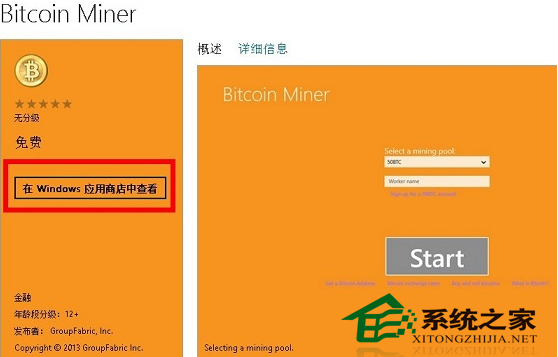
二、稍等片刻,進入到 Windows 8 應用商店以後,請點擊左邊的“安裝”按鈕,如下圖所示:
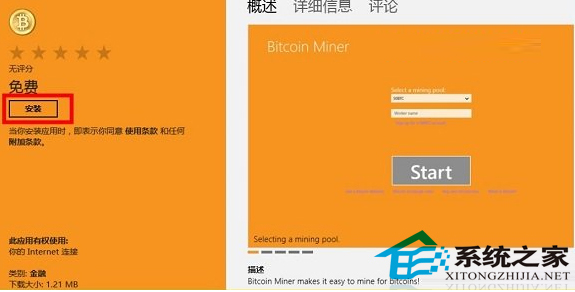
三、接下請輸入我們的 Microsoft 帳戶和密碼,再點擊“保存”按鈕,如下圖所示:
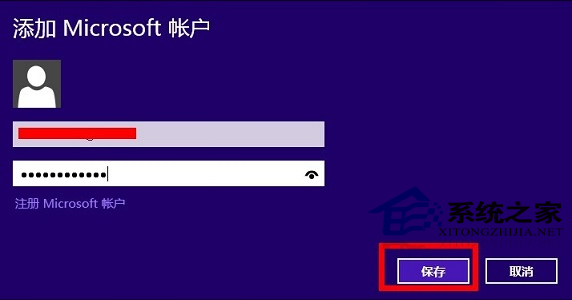
四、等待應用安裝完成以後,請按開始鍵回到應用磁貼,找到安裝好的“Bitcoin Miner”,如下圖所示:
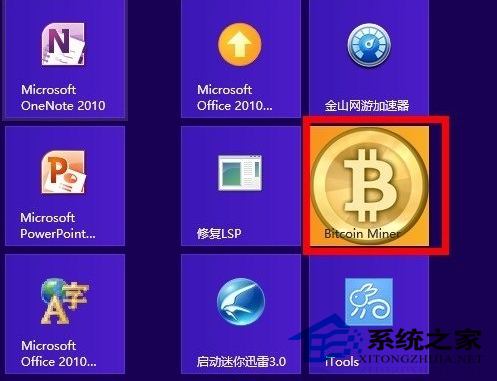
上一頁12下一頁共2頁